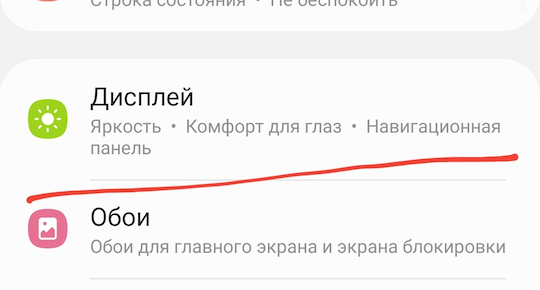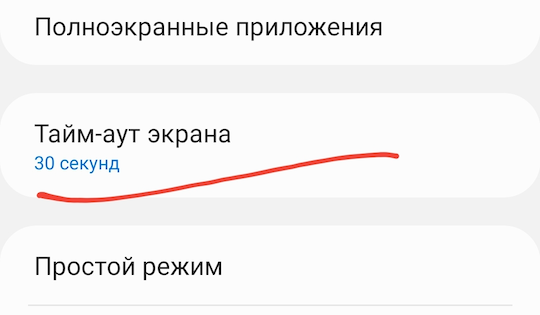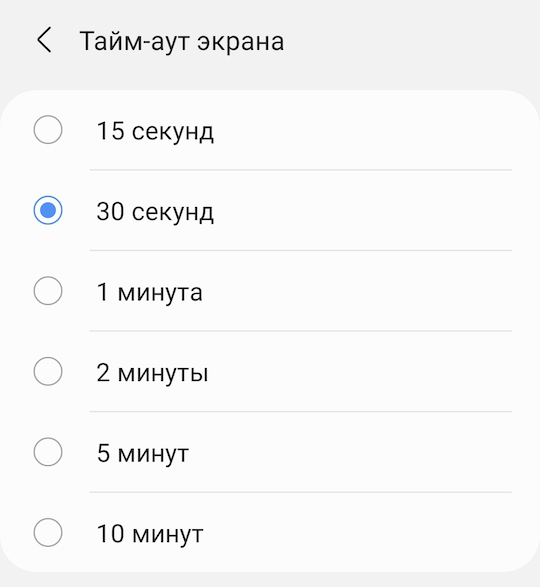Дата последнего обновления : 29-07-2022
Тайм-аут (время ожидания) экрана – период, после которого экран смартфона выключается. Чтобы настроить его длительность, выполните следующие инструкции.
Вы можете установить время ожидания экрана от 15 секунд до 30 минут (зависит от модели телефона).
Сделать так, чтобы экран был включен постоянно — нельзя.
Как установить тайм-аут экрана
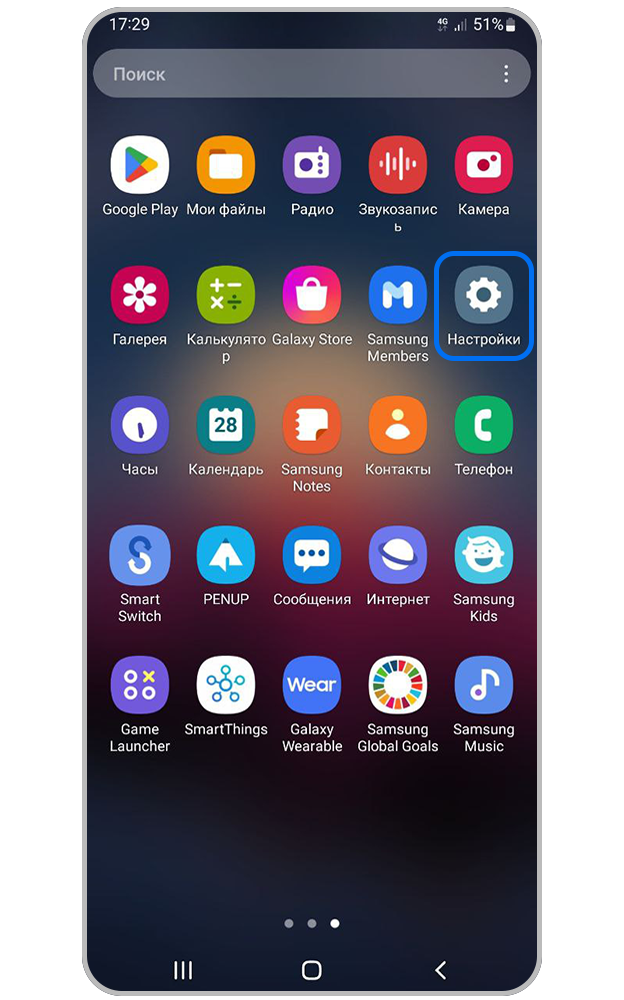
Шаг 1. Откройте Настройки.
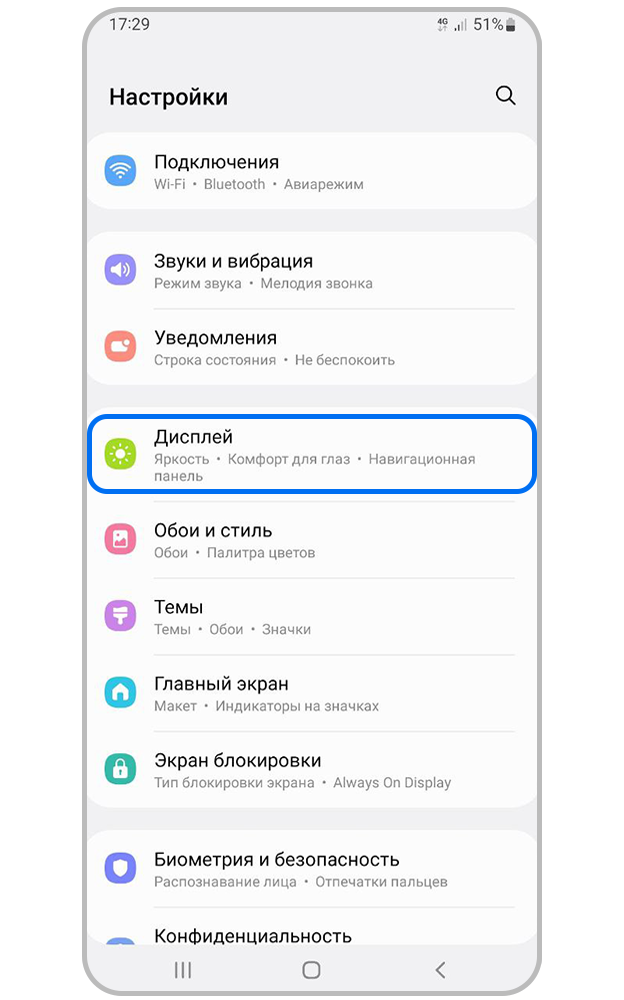
Шаг 2. Перейдите в раздел Дисплей.
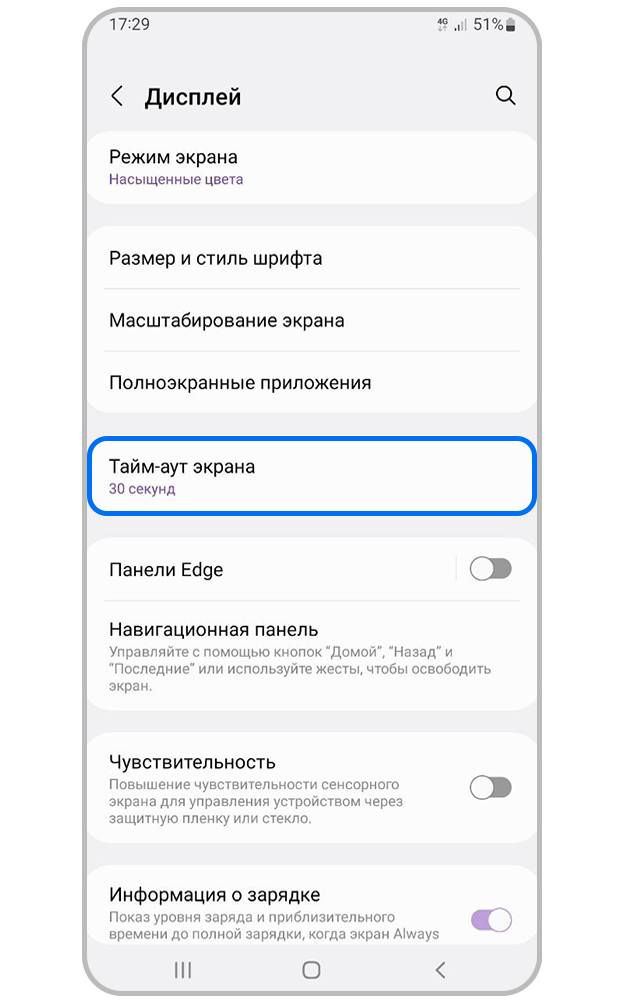
Шаг 3. Нажмите Тайм-аут экрана.
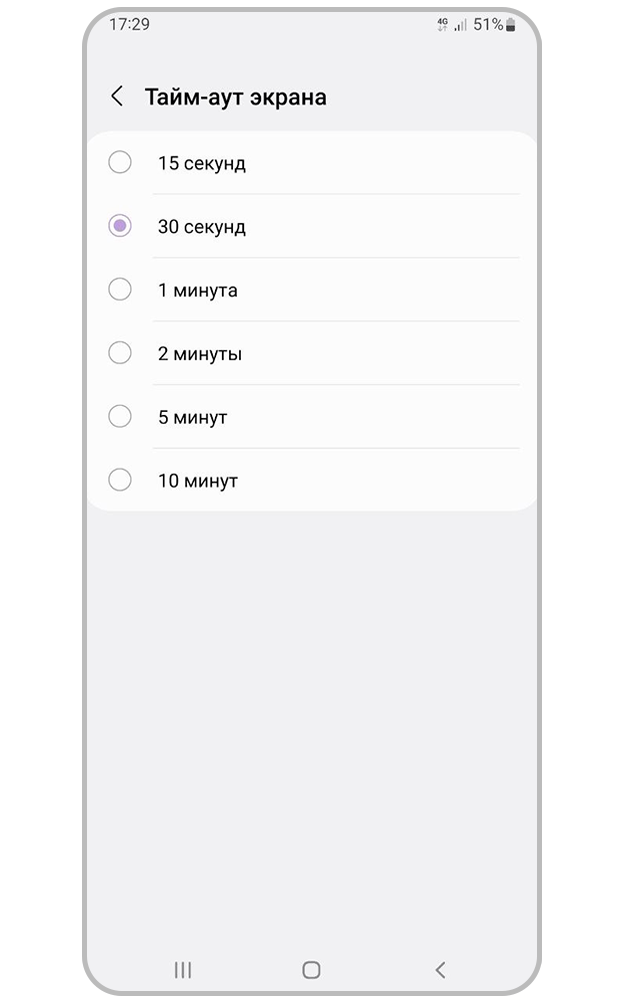
Шаг 4. Установите нужное вам время ожидания экран.
Что делать, если время тайм-аута постоянно сбрасывается на 30 секунд?
Если на вашем смартфоне Samsung Galaxy стоит операционная система Android 9 или 10, и тайм-аут экрана автоматически сбрасывается на 30 секунд – необходимо отключить оптимизацию настроек.
1
Откройте меню Настройки > Обслуживание устройства.
2
Для Andriod 9: Выберите пункт Батарея. Нажмите на три точки в правом верхнем углу, выберите Настройки.
Для Andriod 10: Нажмите на три точки в правом верхнем углу, выберите Дополнительно.
3
Выберите пункт Оптимизация настроек.
4
Отключите оптимизацию настроек целиком или отключите пункт Время ожидания экрана.
Помогите нам стать лучше. Нажмите кнопку отправки ниже и мы увидим вашу оценку статьи. Спасибо!
Благодарим за отзыв!
Быстро тухнет экран телефона(android). Как настроить время выключения экрана смартфона или планшета.
Многие пользователи, при работе со своим гаджетом сталкиваются с довольно распространенной проблемой. Быстро гаснет дисплей. По сути, это вполне нормально, ибо Ваш гаджет настроен таким образом экономить заряд аккумулятора.
Однако, это не всегда удобно. Например, если Вы читаете книгу или смотрите фильм на телефоне либо планшете, а экран гаснет. Конечно же это не удобно. Но, все это легко настраивается в любых смартфонах (телефонах) и планшетах, и сейчас, Вы сами в этом убедитесь.
- Первое, что нужно, это войти в основное меню Вашего гаджета
- Далее, выбираем пункт «настройки»
- Теперь нажимаем на вкладку «устройство», если таковая имеется, и находим строку «дисплей» — жмем на нее. (Если в меню Вашего гаджета вкладки «устройство» нет — просто ищем строку с названием «дисплей» прокручивая экран вниз, сразу же после входа в настройки)
- Итак, после того, как Вы нашли строку «дисплей» и нажали на нее, появилось новое меню, в котором находим строку «тайм-аут экрана» и жмем на нее.
- В появившейся, после нажатия на «тайм-аут экрана» таблице, Вам остается только выбрать удобное для вас значение времени, через которое Вы хотели бы разрешать Вашему устройству самостоятельно выключать дисплей. Нажимаете по нужному Вам значению и всё, готово!
Поздравляем, теперь Ваш смартфон или планшет (Android) выключает дисплей тогда, когда это для Вас удобно, а не когда захочет! 🙂
КАК УЛУЧШИТЬ РАБОТУ СМАРТФОНА/ПЛАНШЕТА
Загрузка…
Пользуясь своим телефоном вы наверное могли заметить, что спустя некоторое время экран телефона становится тусклым и через некоторое время выключается. Это нужно для энергоэффективности, чтобы батарея телефона не разряжалась быстро потому что экран телефона наиболее затратный в плане батареи. По умолчанию, тайм-аут экрана на телефонах Самсунг составляет 30 секунд. Некоторым пользователям этого недостаточно и они хотели бы увеличить время блокировки телефона и в этой статье расскажу, каким образом это можно сделать.
Как изменить тайм-аут блокировки экрана на Самсунг
На самом деле, изменить время блокировки экрана очень просто. Делается это в несколько кликов.
- Открываем настройки телефона. Для этого в списке приложений находим ярлык Настройки или опускаем шторку и нажимаем на значок шестеренки.
- Переходим в раздел Дисплей.
- Листаем чуть ниже и находим раздел Тайм-аут.
- Выбираем время блокировки экрана на свое усмотрение.
Почему не стоит устанавливать долгое время для блокировки экрана
Долгое время для блокировки экрана может негативно сказаться не только на время автономной работы вашего телефона, но и на сам экран. У каждого дисплея есть определенный ресурс работы и чем больше экран работает, тем быстрее его ресурс заканчивается. Это значит, что экран вашего телефона быстрее выйдет из строя.
Также, дисплей телефона больше всего расходует батарею телефона. Если вам все таки нужно, чтобы экран всегда работал некоторое время, то я рекомендую это сделать через настройки разработчика, пока телефон подключен к зарядке. Каким образом это сделать написано в нашей статье: Как не выключать экран во время зарядки на Андроид.
Экран мобильных устройств потребляет большую часть заряда батареи, поэтому для экономии заряда экраны гаснут через несколько секунд бездействия, переходя в спящий режим. Он замедляет производительность устройства и ограничивает фоновые процессы, ну и экран гасит, это несомненно отличная функция, но порой она мешает. Если вы читаете со смартфона или любите разглядывать фотографии, то вы уже наверняка сталкивались с проблемой гаснущего в неподходящий момент экрана. К счастью, функцию перехода в спящий режим можно настроить или отключить вовсе!
Самый простой способ настроить время до перехода в спящий режим — это зайти в настройки и изменить там тайм-аут экрана, то время, когда вы не взаимодействуете с устройством. На некоторых устройствах есть возможность полного отключения перехода в спящий режим, таких мало, в основном придется довольствоваться максимальным значением в 30 минут. Если вам потребуется отключить переход полностью, то нужно будет установить приложение или модуль для Xposed, на ваш вкус.
Вы можете изменить время бездействия, после истечения которого выключится экран и активируется режим сна, в настройках вашего устройства. Максимальное время — 30 минут.
- Зайдите в [Настройки], [Экран], и нажмите на пункт [Спящий режим], где можно выбрать нужное время
- Для устройств Xiaomi путь немного отличается: [Настройки], [Блокировка и защита]. Кстати, Xiaomi с ее оболочкой MIUI, позволяет и вовсе отключить выключение экрана, для этого при выборе времени нужно выбрать [Не выключать]
Keep Alive! — позволит вам очень гибко настроить отключение режима сна, как для конкретных приложений так и для всей системы в целом. Но она на английском языке, поэтому смотрите инструкцию в описании программы. А второе приложение «Негаснущий экран» уже попроще, там нужно только выбрать нужные приложения и все, это же и ее ограничение.


Если у вас получены ROOT-права и установлен Xposed, можно воспользоваться модулем Stay Awake – Keep On Screen
Спящий режим Андроид – что это такое и как отключить – вопрос, требующий срочного решения в ситуации, когда пользователю нужна постоянная работа устройства. Если нужно отключить режим сна или увеличить время затухания, стоит изучить рекомендации данной статьи. Здесь сказано, каким способом провести увеличение временного периода, почему это нужно и какие преимущества можно приобрести от проведения данной операции.
Содержание
- Что такое спящий режим в телефоне?
- Для чего нужна эта функция?
- Как отключить спящий режим на телефоне?
- Как убрать спящий режим на телефоне?
- Почему нельзя поменять спящий режим на телефоне?
- Как настроить спящий режим?
- Подводя итоги
- Настройка спящего режима на Android
- Отключение засыпания экрана до 30 минут
- Как отключить спящий режим полностью (более чем на 30 минут)?
Что такое спящий режим в телефоне?
Это специальная опция, встроенная по умолчанию. В подобном случае самостоятельная настройка бездействия будет иметь значение по времени. Данный период равен двум минутам. При необходимости можно увеличить его, следуя несложным инструкциям и рекомендациям.
Для чего нужна эта функция?
Стоит рассмотреть, для чего требуется осуществлять подобную операцию. Это специальная опция, которая сэкономит заряд батареи. После некоторого времени дисплей гаснет, устройство переходит в спящий режим.
Несмотря на очевидную полезность спящий режим android надоедает пользователям. Людей начинает раздражать, что гаджет отключается при чтении или просмотре фото. Появляется необходимость отключить режим и сделать работу гаджета удобной. Отключение будет осуществляться через время или намеренным действием пользователя.
Как отключить спящий режим на телефоне?
Отличным решением считается отключение затухания экрана через специальные приложения. Без них можно установить тайм-аут лишь в границах пары минут.
Перед тем как провести подобную операцию стоит подумать, так как затихание работы способно не только экономить заряд, но обеспечить безопасность. Если смартфон оставлен без внимания, он отключится, и посторонний не сможет им воспользоваться.
Как убрать спящий режим на телефоне?
Чтобы полностью убрать режим, потребуется использовать специальное ПО Stay Alive. Интерфейс утилиты понятен, после скачивания пользователь поймет, что нужно сделать.
Если нет желания или возможности использовать сторонние приложения, разрешается действовать через настройки. Схему действий можно изучить на примерах гаджетов Honor и Huawei. Выполнить необходимо такие манипуляции:
- Открываются Настройки.
- Нужно перейти в Приложения и уведомления.
- Активируется вкладка Дополнительно, где выбирается Специальный доступ.
- Переход во вкладку с настройками;
- Нажимается Конфиденциальность;
- Следует зайти в Управление.
На многих гаджетах для достижения цели достаточно запустить функцию Отслеживать использование. При желании можно задействовать опцию Allow the screen to dim, которая переводится, как затемнение дисплея. Если установить соответствующий флажок, свет будет немного темнеть, но блокировки не произойдет.
Если у Вас остались вопросы — сообщите нам
Задать вопрос
Почему нельзя поменять спящий режим на телефоне?
Это специально продуманное и встроенное ограничение. Оно предназначено для безопасности и для сохранения рабочего состояния. Без сторонних приложений изменить режим сложно по причине того, что функция выступает, как часть работы телефона. Единственное, что можно, это увеличить стандартное время.
Если дисплей телефона не был заблокирован владельцем вручную, гаджет уйдет в «сон» через 30 секунд полного бездействия. Чтобы сделать данный временной промежуток времени более долговременным, придется действовать через настройки. Если же нужно деактивировать опцию, следует зайти в специальное меню или задействовать функционал приложений.
Как настроить спящий режим?
Полезная опция начинает раздражать в разных ситуациях, в которых владелец устройства пользуется им. Среди самых главных можно отметить:
- Просмотр роликов и фото в интернете.
- Игры, где перерыв будет занимать время.
- Изучение карт.
Это такие действия, где человек производит минимальное количество манипуляций на экране. Чтобы избавиться от данного раздражающего фактора, постоянно не разблокировать устройство хонор, нужно действовать по описываемой схеме. Человек должен выполнить в настройках такие манипуляции:
- Следует перейти через строку Экран.
- Нажать на Дополнительно.
- Открывается Спящее положение.
- Выбирается необходимая продолжительность бездействия.
Стоит отметить, что на определенных смартфонах тайм-аут отключить нет возможности. Выдержку можно только продлить до 30 минут. Подобный спящий режим присутствует в стандартных прошивках на устройствах honor. Если подобной опции нет, часто можно найти пункт Не выключать дисплей. Если ввести его в активное положение, телефон не отключится в период подзарядки.
Можно использовать специальное приложение. Речь идет об универсальной утилите Hold Screen On Demo. Она использует фронтальную камеру, чтобы экран по прошествии определенного времени не выключался. Камера следит за взглядом пользователя. Как только человек перестает смотреть на телефон, утилита сможет понять это, отключит смартфон, и он будет не активен.
В данной программе разрешается настроить и поменять перечень определенных приложений. При их активном состоянии камера будет отслеживать направление глаз и их движение по экрану.
Опция отключается бесплатно, и это означает, что не придется платить за отсутствие рекламы. Вариант подходит для пользователей, не желающих тратить время на постоянное переключение настроек на самсунг. Достаточно один раз найти и скачать саму утилиту, и можно избавиться от такого раздражающего фактора, как затухание экрана, при котором в приложениях ничего нельзя сделать.
Подводя итоги
Достаточно легко произвести настройки на планшете или на телефоне, после которых устройство не будет выходить из активного режима. На большинстве телефонов android 7а опцию можно настроить или выключить полностью, но есть модели, где разрешено только увеличить время спящего режима в среднем с 30 секунд до 30 минут.
На всех смартфонах и планшетах под управлением Android задано время, через которое аппарат переходит в спящий режим. Большинство устройств «засыпают» спустя 30 секунд бездействия пользователя. Это время установлено по умолчанию, но не всем его хватает для чтения и просмотра контента. Увеличить его можно в настройках, а чтобы полностью отключить тайм-аут экрана, придется активировать опцию в разделе «Для разработчиков» либо воспользоваться специальным приложением.
Такое короткое время до затухания экрана выставлено по двум причинам. Во-первых, по соображениям безопасности – чтобы никто без ведома владельца не успел воспользоваться устройством, если тот его не заблокировал. А вторая причина кроется в экономии заряда аккумулятора.
Дело в том, что подсветка дисплея разряжает батарею смартфона, поэтому существенное увеличение времени, по прошествии которого экран будет гаснуть, уменьшит время работы устройства от одного заряда. Здесь стоит найти «золотую середину» – настроить тайм-аут так, чтобы вам было комфортно пользоваться телефоном, при этом, чтобы аппарат не работал впустую пол часа, если вы забудете нажать кнопку блокировки.
Поэтому лучше всего отключить «засыпание» дисплея только в нужных программах, а для всей системы выставить значение тайм-аута в пределах одной-двух минут. Как это сделать, рассказано дальше в статье.
Другие инструкции по теме:
Настройка спящего режима на Android
На любом Android-смартфоне тайм-аут экрана можно отрегулировать в настройках. Для этого перейдите в раздел «Экран», на новых версиях Android нажмите «Дополнительно» и откройте «Спящий режим».
В MIUI на Xiaomi пункт «Спящий режим» расположен в разделе «Блокировка и защита».
Теперь выберите продолжительность времени бездействия, по прошествии которого устройство будет блокироваться.
На стоковом Android нельзя полностью отключить тайм-аут (максимальное значение, которое можно установить – 30 минут). Зато такая опция присутствует в прошивках, например: в MIUI на смартфонах Xiaomi и в EMUI на телефонах Huawei и Honor.
Но в разделе «Для разработчиков» и на стоковом Android, и в прошивках есть пункт «Не выключать экран». Если его активировать, устройство не будет уходить в спящий режим во время подзарядки.
Как отключить «засыпание» экрана в приложениях с помощью программы Stay Alive!
Сторонними разработчиками созданы десятки специальных программ, которые позволяют отключить тайм-аут во время зарядки, для всей системы или для отдельных приложений. В последнем случае дисплей не будет гаснуть, когда запущены либо работают в фоне приложения, которые выбрал пользователь.
Одной из лучших программ в своем роде является Stay Alive!. При этом все нужные функции доступны в ее бесплатной версии – ей и воспользуемся. На новых версиях Android 5 после установки приложения придется разрешить доступ к истории использования. При первом запуске программы всплывет окно с предупреждением – нажав кнопку «ОК», вы перейдете в раздел «Доступ к данным», а уже там сможете выбрать Stay Alive! и предоставить доступ к истории использования.
Если вы проигнорировали сообщение, появившееся при первом запуске Stay Alive!, перейти к разделу «Доступ к данным» можно следующим образом: зайдите в «Настройки» → «Приложения и уведомления», если потребуется, нажмите «Дополнительно», и выберите «Специальный доступ». Там и находится пункт «Доступ к данным».
В MIUI пункт называется «Приложения с доступом к данным» и он расположен в разделе «Администрирование устройства» по пути: «Настройки» → «Расширенные настройки» → «Конфиденциальность».
На смартфонах Huawei и Honor, чтобы разрешить программе Stay Alive! отслеживать, какие приложения вы используете, откройте меню настроек и перейдите в раздел «Безопасность и конфиденциальность» → «Дополнительные настройки» → «Доступ к статистике использования». Выберите Stay Alive! и активируйте тумблер «Отслеживать использование».
После первого запуска приложения и предоставления ему необходимого разрешения, Stay Alive! начнет работать, а смартфон перестанет уходить в спящий режим. По умолчанию будет активирован пункт «Keep screen on while charging and battery», а тайм-аут будет полностью отключен. Чтобы экран не гас только во время зарядки, выберите «Keep screen on while charging», а если хотите приостановить работу программы, нажмите на «Pause Stay Alive!».
Также с помощью приложения Stay Alive! можно отключить блокировку устройства, когда запущены либо работают в фоне определенные приложения. Для этого активируйте функцию «Enable selected apps» и выберите вариант «Keep screen on ONLY for selected apps». Затем откройте пункт «Select apps that will Stay Alive!» и отметьте нужные программы. Чтобы было проще искать приложения, можете использовать поиск.
Для того, чтобы устройство не «засыпало» во время работы выбранных приложений, также должен быть активирован один из двух режимов: «Keep screen on while charging» или «Keep screen on while charging and battery». Если выбран «Pause Stay Alive!», программа работать не будет.
Чтобы отключить тайм-аут для всей системы, кроме определенных приложений, выберите «Keep screen on EXCEPT for selected apps», откройте список программ (нажмите «Select apps that will Stay Alive!») и отметьте нужные.
Для того, чтобы уменьшить расход заряда аккумулятора, когда спящий режим отключен, разработчик Stay Alive! добавил функцию «Allow the screen to dim». Если ее активировать, экран будет затемняться, но не гаснуть.
Управлять приложением можно и с помощью панели инструментов, которая появится в области уведомлений. Кнопки, расположенные на панели, дублируют основные функции программы: те, что обведены серым – сейчас неактивны.
Единственный недостаток бесплатной версии Stay Alive! – это то, что после каждой перезагрузки телефона придется повторно запускать приложение. В платной версии программы такого ограничения нет.
Автор статьи: По умолчанию в настройках Android задано маленькое значение времени бездейстия, после которого ваш смартфон или планшет перейдет в спящий режим. Обычно оно составляет 2 минуты, что очень мало, если вы ненадолго отвлеклись от работы с вашим устройством. В этой статье я расскажу, как это время можно увеличить или вовсе отключить переход в спящий режим.
Если вы хотите увеличить время бездействия, после которого ваш смартфон или планшет перейдёт в спящий режим, зайдите в настройки и откройте пункт В«ЭкранВ».
Если вы хотите полностью отключить спящий режим, скачайте бесплатное приложение Stay Alive! Keep screen awake с Google Play. Откройте его и там уже будет установлена отметка напротив пункта В«Always keep screen AliveВ».
Там же (если нужно) вы можете выбрать приложения, для которых вы хотите отключить переход в спящий режим. Для этого поставьте галочку напротив В«Keep screen Alive! for selected appsВ». Ниже откройте пункт В«Select apps that will Stay Alive!В» и отметьте галочкой нужные игры и приложения.
Вот и всё, теперь вы знаете, как настроить или отключить спящий режим в Android. Если у вас остались какие-то вопросы, вы можете задавать их в комментариях.
Спасибо всем, кто прочитал этот пост. Желаю успехов!
OlegSlince.
5
Отключение засыпания экрана до 30 минут
На большинстве смартфонов Android максимальное время бездействия, после которого отключается экран, составляет 30 минут. Если этих цифр вам достаточно, необходимо просто изменить настройки.
Зайдите в раздел с настройками.
Откройте раздел «Экран».
Найдите строку «Спящий режим», тапните по ней.
Выберите максимальный отрезок времени бездействия пользователя, после которого экран будет уходить в спящий режим.
Все. При необходимости время можно поменять в любой момент.
Как отключить спящий режим полностью (более чем на 30 минут)?
Если время отключение экрана при бездействии должно составлять более 30 минут, придется устанавливать стороннее приложение.
Открываете Play Market.
Пишете в поиске screen alive, нажимаете на кнопку поиска.
Выбираете приложение, читаете отзывы, устанавливаете.
Возьмем для примера «Негаснущий экран» от Active Mobile Applications.
Устанавливаем, запускаем. Выбираем приложение, для которого экран не должен гаснуть, тапаем по нему и видим соответствующую иконку.
Это приложение не должно выключать экран при бездействии пользователя вообще. Примерно таким же образом работают другие похожие приложения, которые вы также можете установить из Play Market.
Используемые источники:
- https://tvoysmartphone.ru/uroki/398-kak-sdelat-chtoby-ne-gas-ekran-android.html
- https://phone-insider.com/spyashchiy-rezhim-android.html
- https://4idroid.com/kak-nastroit-ili-otklyuchit-spyashhij-rezhim-v-android/
- https://pikabu.ru/story/kak_nastroit_ili_otklyuchit_spyashchiy_rezhim_v_android_3987140
- https://siteproandroid.ru/kak-otkljuchit-zasypanie-jekrana-na-smartfone-android-polnostju/
На чтение 6 мин. Просмотров 35 Опубликовано 02.08.2022
Краткий ответ
- Откройте меню “Настройки” и выберите “Экран”.
- Прокрутите вниз и выберите Тайм-аут экрана.
- Выберите время, в течение которого телефон должен оставаться включенным, прежде чем экран выключится.
Как установить тайм-аут экрана для настроек экрана блокировки Samsung S9 или S9+
Samsung Galaxy S9: как изменить время ожидания экрана (Android Oreo)
Как отключить время ожидания экрана на Galaxy S9?
Чтобы отключить тайм-аут экрана на Galaxy S9, выполните следующие действия:
Откройте “Настройки”.
Нажмите “Дисплей”.
Нажмите “Тайм-аут экрана”.
Выберите время, в течение которого экран должен оставаться включенным, прежде чем он автоматически выключится.
Как увеличить время ожидания экрана Samsung?
Вы можете изменить время ожидания на экране Samsung, выбрав “Настройки” > “Экран” > “Время ожидания экрана”. Там вы можете выбрать, как долго вы хотите, чтобы ваш экран оставался включенным, прежде чем он автоматически выключится.
Как сделать так, чтобы мой экран никогда не отключался?
Чтобы время ожидания экрана никогда не истекало, вам нужно изменить настройку в операционной системе Android. Вот как:
Откройте приложение “Настройки”.
Нажмите “Экран”.
Нажмите “Сон” и отключите параметр “Сон после”.
Почему мой экран S9 продолжает выключаться?
Есть несколько причин, из-за которых экран на S9 может выключаться. Одна из возможностей заключается в том, что телефон находится в режиме энергосбережения. Чтобы проверить это, проведите пальцем вниз от верхней части экрана и коснитесь значка батареи. Если внизу написано “Режим энергосбережения”, ваш телефон находится в этом режиме. Чтобы выйти из режима энергосбережения, просто проведите пальцем вниз от верхней части экрана и коснитесь текста “Режим энергосбережения”.
Как сделать так, чтобы телефон не выключался сам по себе Samsung?
Есть несколько способов предотвратить самопроизвольное выключение телефона Samsung. Во-первых, убедитесь, что ваша батарея полностью заряжена и что ваш телефон не находится в режиме пониженного энергопотребления. Вы также можете попробовать отключить такие функции, как Bluetooth и NFC, которые могут потреблять слишком много энергии. Если это не сработает, попробуйте сбросить настройки телефона до заводских.
Почему мой экран Samsung постоянно отключается?
Существует несколько возможных причин, по которым экран Samsung может отключаться. Одна из возможностей заключается в том, что ваш телефон перегревается, и экран отключается, чтобы защитить себя. Другая возможность заключается в том, что что-то не так с дисплеем телефона. Если вы не знаете, в чем причина проблемы, вы можете обратиться за помощью в службу поддержки Samsung.
Как сделать так, чтобы экран Android всегда был включен?
Есть несколько способов сделать это. Один из них — использовать такое приложение, как Screen Stay.. Другой вариант — использовать профиль Tasker, чтобы экран оставался включенным.
Как сохранить экран S9 включенным?
Есть несколько способов оставить экран S9 включенным. Один из них — перейти в “Настройки”, затем “Экран”, а затем “Тайм-аут экрана”. Вы можете выбрать, как долго вы хотите, чтобы экран оставался включенным, прежде чем он выключится. Другой способ — использовать защитную пленку. Если у вас есть защитная пленка для экрана, обычно есть параметр, который не выключает экран, когда вы на него смотрите.
Как сделать так, чтобы экран Android не выключался?
Есть несколько способов предотвратить выключение экрана Android. Один из способов — перейти в “Настройки”> “Дисплей”> и изменить настройку “Сон” на “Никогда”. Другой способ — установить приложение, такое как Блокировка экрана и таймер, которое будет держать ваш экран включенным, пока вы не скажете ему выключить.
Почему мой экран блокировки выключается так быстро?
Существует несколько причин, по которым экран блокировки может быстро отключиться. Одна из возможностей заключается в том, что батарея вашего телефона разряжена, и экран блокировки отключается для экономии энергии. Другая возможность заключается в том, что у вас включена настройка, которая автоматически отключает экран блокировки через определенное время. Чтобы проверить это, перейдите в “Настройки” > “Экран блокировки и безопасность” > “Автоблокировка” и посмотрите, как долго ваш телефон будет ждать, прежде чем экран блокировки отключится.
Почему мой Android телефон отключается на ночь?
Есть несколько причин, по которым ваш Android-телефон может выключаться ночью. Одна из возможностей заключается в том, что батарея вашего телефона разряжена, и он автоматически отключается для экономии энергии. Другая возможность заключается в том, что вы настроили свой телефон на автоматическое выключение через определенное время.
Почему мой телефон выключается и включается сам по себе?
Есть несколько возможных объяснений того, почему ваш телефон может включаться и выключаться сам по себе. Одна из возможностей заключается в том, что есть проблема с аккумулятором телефона. Если аккумулятор плохо держит заряд, это может привести к неожиданному выключению телефона. Другая возможность заключается в том, что проблема связана с зарядным портом телефона. Если порт плохо контактирует с зарядным устройством, это может привести к выключению телефона.
Почему мой телефон Samsung постоянно зависает?
Есть несколько причин, по которым ваш телефон Samsung может зависать. Одна из возможностей заключается в том, что на вашем телефоне мало места для хранения. Когда на вашем телефоне недостаточно места для хранения новых данных, он может начать зависать. Другая возможность заключается в том, что батарея вашего телефона разряжена. Если батарея плохо держит заряд, у телефона может не хватить энергии для бесперебойной работы. Наконец, также возможно, что программное обеспечение вашего телефона устарело или повреждено..
Как сделать время ожидания экрана более 10 минут?
Вы можете изменить время ожидания на своем устройстве в настройках. На iPhone перейдите в “Настройки” > “Основные” > “Автоблокировка” и установите нужное время. На телефоне Android выберите “Настройки” > “Экран” > “Тайм-аут экрана” и установите нужное время.
Как сделать так, чтобы мой телефон выключался автоматически?
Есть несколько способов автоматического выключения телефона. Один из способов — перевести телефон в авиарежим. Другой способ — установить таймер для отключения телефона.
Как сделать так, чтобы экран блокировки Samsung Galaxy s10 оставался включенным дольше?
В Samsung Galaxy S10 нет встроенного способа продлить время работы экрана блокировки. Однако есть несколько сторонних приложений, которые могут это сделать. Одно из таких приложений называется Screen Lock Stay.
Как продлить время на экране блокировки?
Есть несколько способов увеличить время на экране блокировки. Один из способов — зайти в настройки телефона и изменить время до автоматической блокировки телефона. Другой способ — загрузить приложение для блокировки экрана, которое даст вам больше времени до блокировки телефона.
Почему мой телефон Samsung внезапно выключается и не включается?
Может быть несколько причин, по которым ваш телефон Samsung выключается и не включается. Одна из возможностей – разрядился аккумулятор. Если ваш телефон не заряжается, попробуйте использовать другое зарядное устройство или USB-кабель. Если это не сработает, возможно, потребуется заменить батарею. Другая возможность заключается в том, что телефон перегревается. Если ваш телефон перегреется, он автоматически выключится для защиты внутренних компонентов.

В определённых случаях это бывает неудобно, так как приходится всё время нажимать на экран, чтобы он не погас раньше того, пока вы не просмотрели всю страницу.
В настройках телефона Samsung эта функция называется «Тайм-аут экрана» – период бездействия, по истечении которого экран гаснет.
Нужно сразу уточнить, что функция «Тайм-аут экрана» отвечает только за выключение экрана после истечения периода его бездействия, но не за блокировку экрана. То есть, если Вы сразу после выключения экрана нажмёте на экран, то он опять включится.
О порядке настройки блокировки экрана Samsung описано в статье «Как заблокировать экран смартфона Samsung?, для перехода к ней нажмите здесь.
Далее мы опишем, как выставить удобное время подсветки экрана телефона на примере редакционного смартфона Samsung Galaxy A50 под ОС Android 9 Pie.
Инструкция по настройке «Тайм-аут экрана» (время бездействия) на смартфоне Samsung.
1. Запускаем приложение Настройки телефона с экрана приложений.
2. Входим в раздел «Дисплей».
3. В разделе «Дисплей» находим пункт «Тайм-аут экрана». Здесь указано, что сейчас период бездействия составляет всего 15 секунд.
Для изменения периода бездействия экрана нужно нажать на пункт «Тайм-аут экрана».
4. В открывшейся таблице настроек «Тайм-аут экрана» нажмём на позицию «1 минута».
5. Теперь в разделе «Дисплей» в пункте «Тайм-аут экрана» указано: «Период бездействия– 1 минута».
Автоматическая оптимизация — это функция на телефонах Samsung, которая помогает устранить сбои в работе приложений, зависание интерфейса и многое другое. И его […]
Набор обоев из темы «По умолчанию», которые устанавливаются на экране смартфона ещё на заводе, являют собой самый оптимальный вариант сочетающий привлекательность, красоту […]
Кэш (кэшированные данные) — это файлы, изображения и другие мультимедийные данные, которые сохраняются в памяти вашего устройства после первого открытия приложения (например, […]
Смартфоны Samsung, как правило, оснащены приличными батареями, что позволяет обеспечить их непрерывную работу более суток. Но чтобы не потерять постоянную связь со […]
Содержание
- — Как отключить включение экрана планшета Samsung?
- — Как отключить автоматическое пробуждение на моем Samsung?
- — Есть ли на планшете Самсунг таймер сна?
- — Как изменить время ожидания экрана на планшете Samsung?
- — Что вы делаете, когда экран планшета Samsung становится черным?
- — Как отключить автоматическое включение экрана?
- — Как отключить автоматическое включение телефона?
- — Как отключить включение экрана Android при зарядке?
- — Как установить таймер сна на планшете Samsung?
- — Можно ли оставлять планшет постоянно включенным?
- — Как заставить планшет перестать автоматически включаться?
- — Как изменить время ожидания экрана на моем Samsung?
- — Как настроить экран на планшете?
На главном экране нажмите «Приложения» (расположены в правом верхнем углу). На вкладке «Все» нажмите «Настройки». В меню слева нажмите Экран. Коснитесь Автоповорот экрана. для включения или отключения.
Как отключить автоматическое пробуждение на моем Samsung?
Чтобы отключить эти движения и жесты, выполните следующие действия:
- 1 Коснитесь Настройки.
- 2 Коснитесь Дополнительные функции.
- 3 Коснитесь Движения и жесты.
- 4 Сдвиньте переключатель рядом с надписью «Поднять», чтобы проснуться, или «Двойное касание», чтобы проснуться, чтобы отключить эту функцию.
Есть ли на планшете Самсунг таймер сна?
Если вы используете iPhone, вам будет приятно узнать, что эта функция уже встроена в ваше устройство. Для тех из вас, кто использует устройства Android, однако на момент написания не было официально реализованного таймера сна..
Как изменить время ожидания экрана на планшете Samsung?
Измените настройки тайм-аута вашего телефона или планшета.
Перейдите в Настройки, а затем найдите и выберите Тайм-аут экрана. Снова коснитесь Тайм-аут экрана. Выберите желаемый лимит времени, по которому ваш экран останется включенным. Имейте в виду, что чем больше продолжительность, тем больше заряда батареи.
Что вы делаете, когда экран планшета Samsung становится черным?
Если планшет Samsung не может продолжать использовать из-за черного экрана, рекомендуется перезагрузить планшет:
- Нажмите и удерживайте кнопку питания и кнопку увеличения / уменьшения громкости более 7 секунд, чтобы перезагрузить устройство.
- Некоторые устройства удерживают нажатой кнопку питания только в течение 8-10 секунд для перезапуска.
Как отключить автоматическое включение экрана?
1. Через настройки дисплея
- Потяните вниз панель уведомлений и коснитесь маленького значка настроек, чтобы перейти в «Настройки».
- В меню «Настройки» перейдите в «Дисплей» и найдите настройки «Время ожидания экрана».
- Коснитесь параметра «Тайм-аут экрана» и выберите продолжительность, которую хотите установить, или просто выберите «Никогда» из вариантов.
Как отключить автоматическое включение телефона?
Если у вас включена опция «От подъема до пробуждения», экран вашего телефона включится, когда вы возьмете его в руки. Чтобы отключить это, перейдите в Настройки, а затем нажмите Расширенные функции. Коснитесь «Движения и жесты», а затем коснитесь переключателя рядом с «Поднимите, чтобы разбудить», чтобы выключить его.
Как отключить включение экрана Android при зарядке?
Сделайте свой телефон совой во время зарядки
Android позволяет предотвратить переход телефона или планшета в спящий режим во время зарядки. Во-первых, вам нужно разблокировать параметры разработчика. Если вы установите флажок Бодрствовать в параметрах разработчика, экран никогда не выключится во время зарядки. если вы не нажмете кнопку питания.
Как установить таймер сна на планшете Samsung?
Вы можете установить время, по истечении которого экран автоматически перейдет в спящий режим, если планшетный ПК не используется в течение определенного времени. Нажмите [Приложения и виджеты] — [Настройки] — [Дисплей] — [Спящий], и выберите желаемый интервал времени перед сном.
Можно ли оставлять планшет постоянно включенным?
Вы можете оставить свой планшет включенным, даже если он полностью заряжен, и это не повредит. … Наиболее рекомендуемый заряд для продления срока службы литий-ионных аккумуляторов — это зарядка устройства примерно на 40% емкости аккумулятора и зарядка как минимум до 80%.
Как заставить планшет перестать автоматически включаться?
Настройка автоматического выключения (устройство Android)
- Коснитесь (Настройки) на экране списка файлов / папок.
- Коснитесь [Управление питанием].
- Нажмите кнопку, отображаемую справа от [Таймер выключения]. [Отключено] выбрано по умолчанию.
- Выберите время, в которое питание данного устройства должно автоматически отключаться, и коснитесь его.
Как изменить время ожидания экрана на моем Samsung?
Регулировка тайм-аута экрана на моем телефоне Samsung
- Зайдите в Настройки> Дисплей.
- Нажмите на Тайм-аут экрана.
- Нажмите на желаемый тайм-аут экрана.
Как настроить экран на планшете?
Откройте Настройки, а затем нажмите на дисплей. Прокрутите вниз и коснитесь Размер экрана. На этом новом экране перетащите ползунок влево, чтобы уменьшить размер экрана, или вправо, чтобы увеличить его.
Интересные материалы:
Как узнать, защищен ли 18650?
Как узнать, зашифрована ли моя электронная почта Outlook?
Как узнать, затупилось ли сверло?
Как узнать, жареный ли IC?
Как узнать, женат ли кто-то?
Как узнать, жива ли устрица?
Как в AutoCAD поворачивать на 90 градусов?
Как в AutoCAD разрезать объект пополам?
Как в AutoCAD выделить линии жирным шрифтом?
Как в часы поставить батарейку?